あなたが実際に 中古 以前のインターネットでは、自動再生されるYouTubeクリップのあるページに出くわしたことがあるかもしれませんが、それはかなり厄介なものだった可能性があります。 Chromeで自動的に起動しないようにする方法は次のとおりです。
方法についてはすでに説明しました Firefoxユーザーの場合は、自動再生を停止します (ベストアンサー:使用 フラッシュブロック !)しかし、Chromeユーザーが順番を決める時が来ました。
YouTube拡張機能の自動再生の停止を使用する
この拡張機能の優れている点は、ビデオの再生を停止しますが、バッファリングを継続できることです。そのため、ビデオを再生したいときは、すでにダウンロードされています。インターネット接続が遅い人にとっては非常に便利です。
UIなどの凝ったものはありません。 拡張ページに移動します [インストール]ボタンをクリックします。
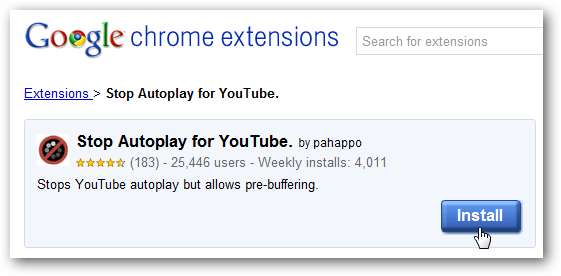
後で削除したい場合は、[ツール] –> [拡張機能]メニューを使用して(またはアドレスバーにchrome:// extensions /と入力して)、そのアドオンの[アンインストール]リンクをクリックします。
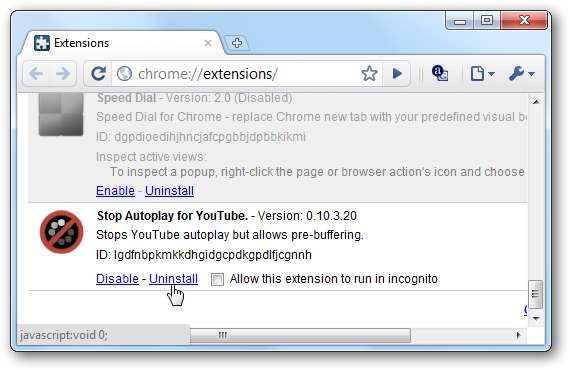
YouTubeのStopAutoplayをダウンロードする 9000002
Chrome用のFlashBlockの使用
本当に必要な場合は、FlashBlock forChromeを使用してFlashを全面的に無効にすることができます。拡張機能をインストールすると、Flash要素はどこにも表示されなくなります。そのため、マウスをそれらの上に移動し、クリックして毎回有効にする必要があります。
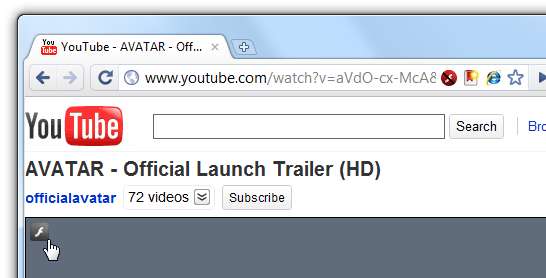
拡張機能を初めてインストールしたとき、YouTubeがすでに許可リストに含まれていることに気付きました。これがデフォルト設定かどうかはわかりませんが、アドレスバーのアイコン、または[拡張機能]パネルの[オプション]を使用して設定ページに移動し、そこからホワイトリストから削除できるものをすべて削除できます。あなたは望まないでしょう。
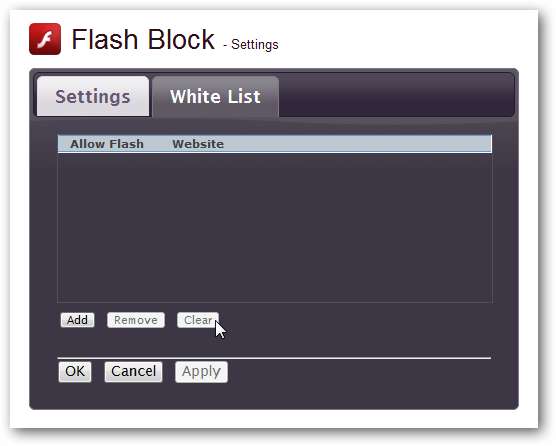
Flash Blockのもう1つの優れた機能は、Silverlightもブロックできることです。または、単純に 不要なChromeプラグインをアンインストールまたは削除します 。







